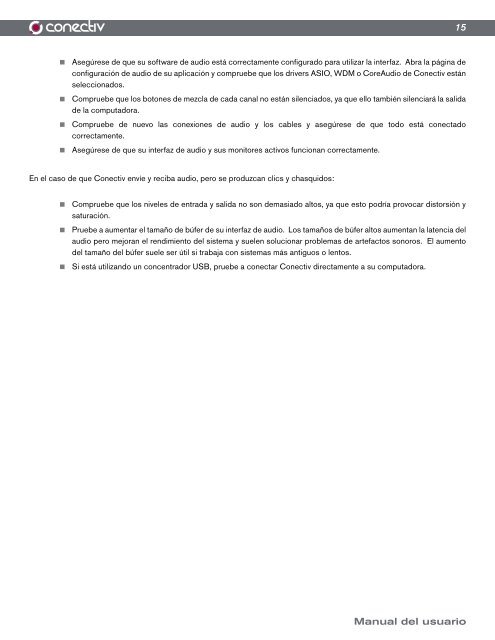Manual del usuario • Español - M-Audio
Manual del usuario • Español - M-Audio
Manual del usuario • Español - M-Audio
You also want an ePaper? Increase the reach of your titles
YUMPU automatically turns print PDFs into web optimized ePapers that Google loves.
Asegúrese de que su software de audio está correctamente configurado para utilizar la interfaz. Abra la página de<br />
configuración de audio de su aplicación y compruebe que los drivers ASIO, WDM o Core<strong>Audio</strong> de Conectiv están<br />
seleccionados.<br />
< Compruebe que los botones de mezcla de cada canal no están silenciados, ya que ello también silenciará la salida<br />
de la computadora.<br />
< Compruebe de nuevo las conexiones de audio y los cables y asegúrese de que todo está conectado<br />
correctamente.<br />
< Asegúrese de que su interfaz de audio y sus monitores activos funcionan correctamente.<br />
En el caso de que Conectiv envíe y reciba audio, pero se produzcan clics y chasquidos:<br />
< Compruebe que los niveles de entrada y salida no son demasiado altos, ya que esto podría provocar distorsión y<br />
saturación.<br />
< Pruebe a aumentar el tamaño de búfer de su interfaz de audio. Los tamaños de búfer altos aumentan la latencia <strong>del</strong><br />
audio pero mejoran el rendimiento <strong>del</strong> sistema y suelen solucionar problemas de artefactos sonoros. El aumento<br />
<strong>del</strong> tamaño <strong>del</strong> búfer suele ser útil si trabaja con sistemas más antiguos o lentos.<br />
< Si está utilizando un concentrador USB, pruebe a conectar Conectiv directamente a su computadora.<br />
15<br />
<strong>Manual</strong> <strong>del</strong> <strong>usuario</strong>